ⓘ景品表示法に基づく表記:当サイトは広告を使用しています。

AdobeCC付きオンライン講座なら、5~11個※2社の違いのソフトの使い方が学べるオンライン無料動画講座が付いていて、PremierePro・AfterEffectsも学べるので動画編集まで出来るようになります。
そこでこのページでは、それらがどんな動画教材なのかを、見られる範囲でご覧いただきたいと思いますが、その前に54%引のAdobeCCについての説明も!
AdobeCCとは
Adobe公認『プラチナパートナースクール』で、オンライン講座とAdobeCCライセンス1年間がセットになって39,980円で販売されているのです。
もちろんAdobeCCコンプリートプランは、通常と全く同じで、学生・教職員版とも言われますが個人版と全く同じです。オンライン講座を受けることで学割が効くと言う仕組みです。
また、個人版と言っても法人で購入も可。「アドバンスクール」なら、領収書も出してもらえます。「たのまな」は、個人名のみです。
法人で使う場合のデメリットとしては、個人版なので作品のライセンス・著作権が個人に紐付きます。取引先・クライアントの許諾が必要な場合もあるかもしれません。
2社の違いについて詳しくは➡こちらの2社比較のページを
法人での購入については、「アドバンスクール」の詳細・購入方法のページをご覧ください。➡「アドバンスクール」
1年コースは39,980円と同価格ですが、以上のように細かい所に違いがあります。そして、下にある動画講義の内容が違いますので、どこが良いかをお選びください。
アドバンスクールの動画講義
アドバンスクールのPremierePro
この動画は、丁度講義の折り返し地点のLesson5.章末課題の途中を切り取ったものです。章末課題の回答例なので、説明の声は入っていません。
【アドバンスクールのPremierePro 教材・テスト内容】
- 学習を始める前に
- PremierePro2022_素材ダウンロード
- 1-1.Premiere Proでできること
- 1-2.起動とインターフェイス【1】
- 1-2.起動とインターフェイス【2】
- 1-3.プロジェクトとシーケンスの設定
- 1-4.映像の基礎知識
- Lesson1.章末課題
- 2-1.フッテージの読み込み1
- 2-1.フッテージの読み込み2
- 2-2.特殊なフッテージの作成
- 2-3.フッテージの整理
- 2-4.ソースモニター1
- 2-4.ソースモニター2
- Lesson2.章末課題
- 3-1.タイムラインパネルの操作
- 3-2.クリップの操作1
- 3-2.クリップの操作2
- 3-2.クリップの操作3
- 3-3.トリミング
- 3-4.シーケンスの操作
- Lesson3.章末課題
- 4-1.アニメーションの基本1
- 4-1.アニメーションの基本2
- 4-2.キーフレーム1
- 4-2.キーフレーム2
- 4-3.高度なアニメーション設定1
- 4-3.高度なアニメーション設定2
- Lesson4.章末課題
- 5-1.タイトルの基本操作
- 5-2.タイトルテンプレート1
- 5-2.タイトルテンプレート2
- Lesson5.章末課題
- 6-1.エフェクトの基本操作1
- 6-1.エフェクトの基本操作2
- 6-2.エフェクトプリセット
- 6-3.トランジション1
- 6-3.トランジション2
- 6-4.ワープスタビライザー
- Lesson6.章末課題
- 7-1.オーディオの基本操作1
- 7-1.オーディオの基本操作2
- 7-2.オーディオトラックミキサー1
- 7-2.オーディオトラックミキサー2
- 7-3.オーディオクリップミキサー
- Lesson7.章末課題
- 8-1.書き出しの基本操作1
- 8-1.書き出しの基本操作2
- 8-2.Media Encoderでの書き出し
- 8-3.YouTube へ公開する
- Lesson8.章末課題
- 9-1.ソースシーケンスの作成と編集
- 9-2.オーディオ波形によるクリップの同期
- 10-1.プロキシワークフロー
- 10-2.ボイスオーバー録音
- 10-3.VR編集
- Lesson10.章末課題A
- Lesson10.章末課題B
- Lesson10.章末課題C
- Lesson10.章末課題D
こんなにもたくさんの内容になっています。それぞれ5~15分程度です。有料動画編集講座の内容と比較してみてください。
アドバンスクールのAfterEffects
この動画は、講義全体の終りに近いLesson9.章末課題の途中を切り取ったものです。章末課題の回答例なので、説明の声は入っていません。
【アドバンスクールのAfterEffects 教材・テスト内容】
- 学習を始める前に
- AfterEffects2022_素材ダウンロード
- 1-1.After Effects について
- 1-2.起動とインターフェイス
- 1-3.新規プロジェクト作成と保存
- 1-4.ワークスペースと操作
- 1-5.解像度とフレームレート
- Lesson1.章末課題
- 2-1.ファイルの読み込み
- 2-2.特殊なファイルの読み込み【1】
- 2-2.特殊なファイルの読み込み【2】
- 2-2.特殊なファイルの読み込み【3】
- 2-3.フッテージの管理
- 2-4.コンポジションパネルとプレビュー【1】
- 2-4.コンポジションパネルとプレビュー【2】
- Lesson2.章末課題
- 3-1.タイムラインとレイヤー【1】
- 3-1.タイムラインとレイヤー【2】
- 3-2.レイヤーの管理
- 3-3.タイムラインの基本操作【1】
- 3-3.タイムラインの基本操作【2】
- 3-4.レイヤースイッチ【1】
- 3-4.レイヤースイッチ【2】
- 3-5.モードと透明度
- Lesson3.章末課題
- 4-1.キーフレーム操作【1】
- 4-1.キーフレーム操作【2】
- 4-2.高度なアニメーション設定【1】
- 4-2.高度なアニメーション設定【2】
- 4-3.グラフエディター
- Lesson4.章末課題
- 5-1.シェイプレイヤー【1】
- 5-1.シェイプレイヤー【2】
- 5-2.変形アニメーションとグループ
- 5-3.シェイプレイヤーのプロパティ
- 5-4.ペイントツール【1】
- 5-4.ペイントツール【2】
- Lesson5.章末課題
- 6-1.テキストの操作
- 6-2.書式設定と段落設定【1】
- 6-2.書式設定と段落設定【2】
- 6-3.アニメーター【1】
- 6-3.アニメーター【2】
- 6-3.アニメーター【3】
- 6-4.パスのオプション
- Lesson6.章末課題
- 7-1.エフェクトの基本操作【1】
- 7-1.エフェクトの基本操作【2】
- 7-2.エフェクトの応用【1】
- 7-2.エフェクトの応用【2】
- 7-3.トラッキング【1】
- 7-3.トラッキング【2】
- 7-4.3Dカメラトラッキング
- Lesson7.章末課題
- 8-1.マスク
- 8-2.マスクのプロパティ
- 8-3.ロトブラシ
- 8-4.キーイング
- 8-5.マスクの境界のぼかしツール
- Lesson8.章末課題
- 9-1.3Dレイヤーの基本操作【1】
- 9-1.3Dレイヤーの基本操作【2】
- 9-2.カメラレイヤー【1】
- 9-2.カメラレイヤー【2】
- 9-3.ライトレイヤー【1】
- 9-3.ライトレイヤー【2】
- Lesson9.章末課題
- 10-1.レンダリング【1】
- 10-1.レンダリング【2】
- 10-2.目的に応じたレンダリング【1】
- 10-2.目的に応じたレンダリング【2】
- Lesson10.章末課題
- 11-1.フリーズフレーム
- 11-2.Live Textテンプレート
- 11-3.Camera-Shake Deblur
- 11-4.3Dレンダラ―
こんなにもたくさんの内容になっています。それぞれ5~15分程度です。有料動画編集講座の内容と比較してみてください。
たのまなの動画講義
たのまなのPremierePro
動画の編集やBGMの挿入、YouTubeの作成例題を通してPremiere Proの基本操作をマスターします
◆こんなことができるようになります
・映像の編集
・音声の挿入と音声ノイズの削除
・エフェクトを活用した動画編集
・YouTube用動画制作 など
【たのまなのPremierePro 教材内容】
| Premiere Pro講座 | |
|---|---|
| Premiere Proの起動と映像知識 | 1.はじめに 2.Adobe Premiereについて 3.起動と初期画面の説明 4.プロジェクトファイルとシーケンス 5.環境設定 6.ワークスペース 7.映像の画質とフレームレート(FPS) 8.シーケンスの設定 9.プログラムモニターとソースモニター |
| さまざまなツールの使い方 | 1.教程2について 2.映像制作に必要な素材を読み込む 3.素材がオフラインになった時の対処方法 4.タイムラインパネルの見方 5.セレクションツール 6.エフェクトコントロール 7.テキストの挿入と編集方法 8.エッセンシャルグラフィックス |
| エフェクトをつけて動画制作しよう | 1.教程3について 2.オーディオミキサーの使い方 3.エッセンシャルサウンド 4.音声のノイズを除去する方法 5.映像を倍速 / 低速で再生させる方法 6.キーフレームについて 7.ビデオトランジション 8.ビデオエフェクト 9.エフェクトを使った動画制作 |
| iPhone撮影でできるYouTube動画制作 | 1.教程4について 2.動画制作のポイント 3.動画制作前の下準 4.映像クリップでストーリーを作る 5.音声を聞きやすく編集・加工する 6.BGMの挿入と音量と調節 7.テロップの挿入 8.エフェクトをかけて動画を仕上げ 9.制作した動画を書き出す 10.完成した動画を見てみよう 11.まとめ |
たのまなのAfterEffects
多様なアニメーションの制作・活用を通してAfter Effectsの基本操作をマスターします
◆こんなことができるようになります
・テキストを使ったアニメーション
・シェイプを使ったアニメーション
・アニメーションを使った動画制作 など
【たのまなのAfterEffects 教材内容】
| After Effects講座 | |
|---|---|
| After Effectsの基本を学ぼう | 1.はじめに 2.After Effectsについて 3.起動と初期画面の説明 4.標準ワークスペースについて 5.ワークスペースを作成 6.ワークスペースを保存 7.環境設定を調整 8.プロジェクト設定 9.レイヤーについて理解する 10.プロジェクトの保存 11.ファイルの管理 |
| テキストを使ったアニメーション | 1.はじめに 2.新規コンポジション作成 3.テキストレイヤー作成 4.テキストの編集 5.レイヤープロパティ 6.キーフレームアニメーション 7.キーフレームの種類 8.グラフエディタで調整 9.別のテキストアニメーションを作成しよう:4種類 10.プリセットを使ったテキストアニメーション |
| シェイプを使ったアニメーション | 1.はじめに 2.シェイプレイヤーの作成 3.シェイプを動かしてみよう 4.簡単なシェイプアニメーションを作成しよう 5.シェイプとテキストを使用したアニメーション 6.エフェクトを利用したシェイプアニメーション:2種類 |
| 最終の動画を完成 | 1.はじめに 2.RGBとRGBA 3.背景を作成する 4.エフェクトを利用したカラー調整と加工 5.背景の上に作成したコンポジションを設置 6.音声素材の読み込みと配置 7.動画の書き出し方法 8.まとめ |
まとめ
AdobeCC全てが付いて、PremierePro・AfterEffectsも学べる➡どんな動画教材なのか見ていただきました。
ぜひ有料の動画編集教材と比べてみてください。どうせ、PremierePro・AfterEffectsを使うなら、先に購入してしまって無料講義をやってみる方が速いかもしれませんね!
条件など細かい2社比較のページはこちら➡2社比較


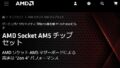
コメント